
Que dois-je faire si le clavier ne peut pas être utilisé normalement après la mise sous tension de l'ordinateur Win7 ? Certains utilisateurs ont rencontré une situation dans laquelle le clavier ne peut pas être utilisé une fois l'ordinateur allumé normalement. Lors de la dernière utilisation, le clavier a pu être utilisé normalement. Il existe de nombreuses raisons pour lesquelles cette situation se produit et nous pouvons utiliser différentes méthodes pour résoudre le problème. De nombreux amis ne savent pas comment fonctionner en détail. L'éditeur ci-dessous a trié les solutions au problème selon lequel le clavier ne peut pas être utilisé normalement après la mise sous tension de l'ordinateur win7. Si vous êtes intéressé, suivez l'éditeur pour y jeter un œil. ci-dessous!机 La solution selon laquelle le clavier ne peut pas être utilisé normalement après la mise sous tension de l'ordinateur Win7
[Résumé du problème de panne du clavier] 
2. Vérifiez si l'interface USB connectée au clavier est en mauvais contact.

3. S'il n'y a pas de problème, ouvrez le panneau de configuration de l'ordinateur, recherchez l'option clavier sous Accessibilité.

4. Recherchez la touche Utiliser le filtre sous le clavier, décochez la case précédente et cliquez sur OK.
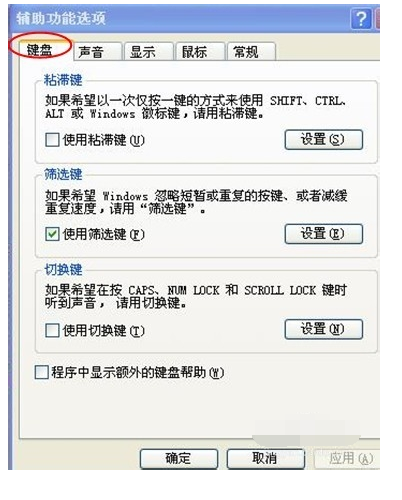
Il peut s'agir des problèmes suivants :
1. Le clavier et la souris USB ne sont peut-être pas activés dans les paramètres du BIOS, mais le clavier et la souris sont des interfaces USB. Débranchez d'abord le clavier USB. 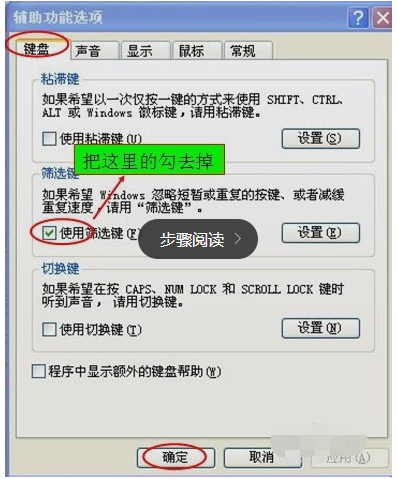
Ce qui précède est le contenu détaillé de. pour plus d'informations, suivez d'autres articles connexes sur le site Web de PHP en chinois!
 Comment résoudre le problème d'accès refusé lors du démarrage de Windows 10
Comment résoudre le problème d'accès refusé lors du démarrage de Windows 10
 Comment définir les éléments de démarrage au démarrage
Comment définir les éléments de démarrage au démarrage
 Comment lire les fichiers py en python
Comment lire les fichiers py en python
 Que signifie formater un téléphone mobile ?
Que signifie formater un téléphone mobile ?
 Quels sont les systèmes Linux courants ?
Quels sont les systèmes Linux courants ?
 La différence entre xdata et data
La différence entre xdata et data
 Téléchargement d'E-O Exchange
Téléchargement d'E-O Exchange
 Expressions couramment utilisées en php
Expressions couramment utilisées en php